Truc LF : r�soudre le probl�me de l'horrible touche
ArticleCategory:
Hardware
AuthorImage:[Here we need a little image from you]
![[Photo of the Author]](../../common/images/Guido-S.gif)
TranslationInfo:[Author + translation history. mailto: or
http://homepage]
original in en Guido Socher
en to fr Jean Peyratout
AboutTheAuthor:[A small biography about the author]
Guido appr�cie qu'un ordinateur soit adapt� � ses besoins et ressemble � ce qu'il souhaite. Voil� pourquoi il utilise Linux.
Abstract:
C'est juste une petite astuce. � partir de maintenant sur LinuxFocus il y aura au moins une astuce par mois. Si vous avez des id�es concernant de nouvelles astuces, envoyez-les � guido("at" sign)linuxfocus.org.
ArticleIllustration:
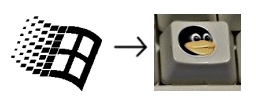
ArticleBody:
Introduction
Vous disposez de l'un des meilleurs syst�mes d'exploitation en fonctionnement sur votre ordinateur, vous �tes satisfait du param�trage de votre bureau. Joyeux et tout fier, vous admirez votre machine. Mais en posant les yeux vers le clavier... Horreur ! Que font ces touches affreuses sur la rang�e du bas ? Des touches Windows ??!
M�me si vous ne comptez pas utiliser ces touches c'est quand m�me aga�ant de simplement les voir. Comment les remplacer par des touches Pingouin ?
Cette petite astuce propose deux solutions � ce probl�me.
Solution n� 1 : Changez de clavier
 La soci�t� allemande Cherry a annonc� l'an pass� qu'elle fabriquerait des claviers Linux (voir l'annonce sur news.zdnet.co.uk).
La soci�t� allemande Cherry a annonc� l'an pass� qu'elle fabriquerait des claviers Linux (voir l'annonce sur news.zdnet.co.uk).
Une recherche sur le site Web de Cherry permet en effet de trouver deux jolis claviers Linux:
Solution n� 2 : coller des �tiquettes sur les touches horribles
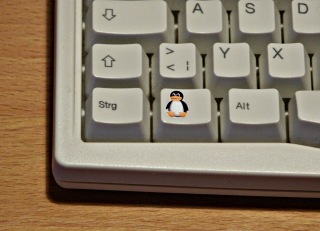 shop.tuxgraphics.org vend un assortiment d'�tiquettes autocollantes qui s'adaptent exactement sur les touches. La feuille dont vous aurez besoin s'appelle
"tux sticker V6".
shop.tuxgraphics.org vend un assortiment d'�tiquettes autocollantes qui s'adaptent exactement sur les touches. La feuille dont vous aurez besoin s'appelle
"tux sticker V6".
Ces autocollants sont de bien meilleure qualit� que des �tiquettes ordinaires et l'impression ne s'effacera pas, m�me en usage intensif.
C'est tout particuli�rement ma fille qui aime vraiment mon clavier maintenant. Quand elle vient � l'ordinateur elle dit "Tux" avec un grand sourire en montrant la touche du doigt.
Utiliser les touches
En utilisant le programme xev vous pouvez voir quels codes-clavier sont associ�s � ces deux touches Pingouin. Dans mon cas ce sont les codes-clavier 115 et 116. En utilisant la commande xmodmap vous pouvez assigner alors une fonction aux touches (on pourrait m�me leur faire correspondre des lettres, par exemple le symbole de l'Euro)::
xmodmap -e 'keycode 115 = Super_L'
xmodmap -e 'keycode 116 = Super_R'
ou
xmodmap -e 'keycode 115 = EuroSign cent'
La fa�on d'associer � ces touches une action concernant les fen�tres d�pend de votre gestionnaire de fen�tres. Dans Gnome exemple il faut utiliser � gnome-control-center->Raccourcis clavier � pour affecter une action � ces touches. Dans xfce et fvwm il faut �diter le fichier de configuration. Cependant, notez que vous ne pourrez pas utiliser le syst�me de mapping pour ces touches Super_L et Super_R (touches suppl�mentaires gauche - Left et droite - Right) si vous voulez d�clencher une action en ne pressant qu'une seule touche, sans l'associer � une autre touche du clavier. C'est parce que Super_L et Super_R sont des touches de modification, comme la touche Ctrl (Control) ou Majuscule (Shift). Dans ce cas affectez-les � un autre symbole non utilis� (voir aussi /usr/X11R6/lib/X11/xkb/symbols, par exemple le symbole SunOpen).
Conclusion
La vie est bien plus agr�able avec ces touches Pingouin, et plus de touches Windows :-).
![[Photo of the Author]](../../common/images/Guido-S.gif)
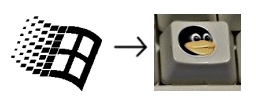
 La soci�t� allemande Cherry a annonc� l'an pass� qu'elle fabriquerait des claviers Linux (voir l'annonce sur news.zdnet.co.uk).
La soci�t� allemande Cherry a annonc� l'an pass� qu'elle fabriquerait des claviers Linux (voir l'annonce sur news.zdnet.co.uk).
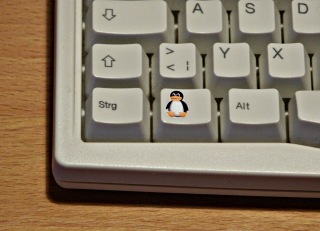 shop.tuxgraphics.org vend un assortiment d'�tiquettes autocollantes qui s'adaptent exactement sur les touches. La feuille dont vous aurez besoin s'appelle
"tux sticker V6".
shop.tuxgraphics.org vend un assortiment d'�tiquettes autocollantes qui s'adaptent exactement sur les touches. La feuille dont vous aurez besoin s'appelle
"tux sticker V6".